Access2010ではWebデータベースを作成することができます。
Webデータベースの設計と公開にはAccess2010とSharePoint Serverが必要です。
注意Microsoftでは、Access 2010 と新しい Access Web データベースAccess Servicesを使用することを推奨しなくなりました。
Access 2010 Web データベースのロードマップ - Microsoft サポート(Microsoft)
空のWebデータベースを作成
[ファイル]タブをクリックして、Backstageビューを表示します。
[新規作成]をクリックして、[使用できるテンプレート]から[空のWebデータベース]をクリックして作成します。
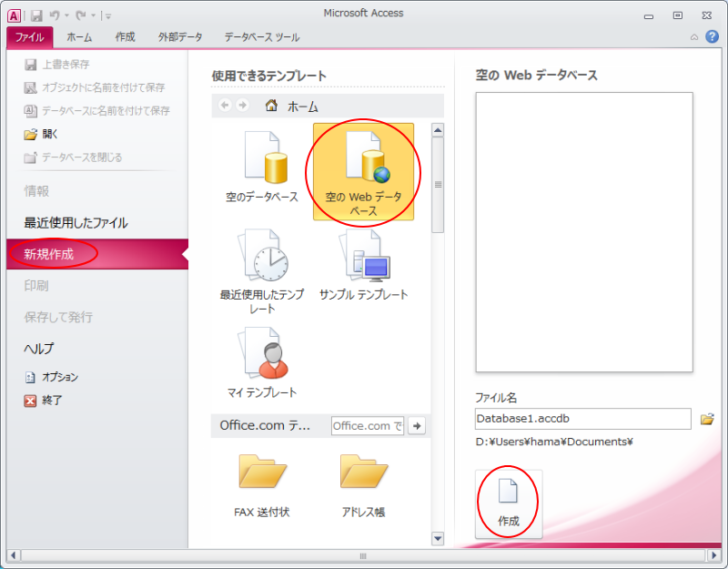
サーバーに発行
データベースを作成したら、サーバーに発行します。
既存のデータベースも発行することができますが、拡張子は[accdb]のみ有効です。
Backstageビューで[情報]タブの[Access Servicesに発行]をクリックします。
Webブラウザーでのデータベースの共有
Accessアプリケーションをサーバーに発行すると、他のユーザーが標準準拠のWebブラウザーでアプリケーションを使用できるようになります。
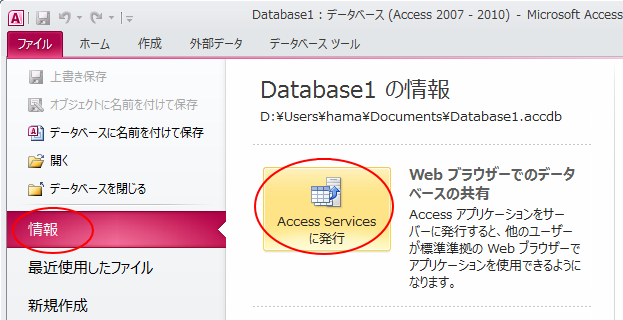
[サーバーのURL]と[サイト名]を入力
[保存して発行」の[Access Servicesに発行」が選択された状態になって表示されます。
概要には、以下のように記されています。
Access Servicesの概要
Access ServicesとSharePointを使用して、チーム、友人、または組織でデータベースを共有します。
次のような場合、この機能を使用します。
- WebブラウザーとAccessを利用してデータベースを使用できるようにする。
- 集中管理されたSharePointの場所にテーブルを保存する。
- Webに対応していないラウンドドリップのクエリ、フォーム、レポート、コード、およびリンクテーブルです。
[互換性チェック]ボタンをクリックして、互換性の確認をします。
問題がなければ[サーバーのURL]と[サイト名]を入力して、[Access Servicesに発行]をクリックします。
![[互換性チェックの実行]と[Access Servicesに発行]](https://hamachan.info/WordPress2019/wp-content/uploads/2017/01/web2010-4-e1742187443759.png)
互換性チェック
[Web互換性の問題]がある場合は、以下のようになります。
[Web互換性の問題]ボタンをクリックしてエラーを修正します。
![[Web互換性の問題]がある場合](https://hamachan.info/WordPress2019/wp-content/uploads/2017/01/668web4.png)
修正ができると、[データベースはWebに対応しています。]と表示されます。
![修正後の[データベースはWebに対応しています。]](https://hamachan.info/WordPress2019/wp-content/uploads/2017/01/668web5.png)
発行完了
発行が完了すると、URLが表示された以下のウィンドウが表示されます。
発行成功
アプリケーションがサーバーで使用可能になるまでに、サーバー側の処理にしばらく時間がかかる場合があります。
URLをクリックすると、Webデータベースにアクセスできます。
[OK]ボタンをクリックしてウィンドウを閉じます。
![[発行成功]のウィンドウ](https://hamachan.info/WordPress2019/wp-content/uploads/2017/01/668web301.png)
発行後は、ローカルで編集して同期させることができます。
実際、使用していますが、かなり便利です。
参考Access Serviceの機能は、SharePointがオンプレミスの場合、Enterprise版のみ提供されています。
以下の記事も合わせてお読みください。
-
SharePoint Serverに発行済みのデータベースをローカルに保存する方法
Access2010ではWebデータベースを作成することができます。 以下の記事で解説しています。 ここでは、SharePoint Serv ...
2010 Web Application Service の終了
Microsoftでは、Access 2010 と新しい Access Web データベースAccess Servicesを使用することを推奨しなくなりました。
2020年3月にMicrosoft 365 SharePoint Online から 2010 Web Application Service は削除されました。
Access 2010 Web データベースのロードマップ - Microsoft サポート(Microsoft)
ローカルデータベース (.accdb)は、そのまま使用できます。
Access2013のBackstageビューの[新規]タブの[カスタムWebアプリ]をクリックすると、
![Access2013のBackstageビュー[新規]タブ](https://hamachan.info/WordPress2019/wp-content/uploads/2017/01/access2013web1.png)
以下のウィンドウが表示されます。
リンク[Access2013アプリとAccessデスクトップデータベースのどちらを作成すべきです?]をクリックすると、以下のMicrosoftのページが表示されます。
Access 2010 Web データベースのロードマップ - Microsoft サポート(Microsoft)
![Access2013の[カスタムWebアプリ]](https://hamachan.info/WordPress2019/wp-content/uploads/2017/01/access2013web2.png)
Access2016以降には、[Webアプリ]はありません。
